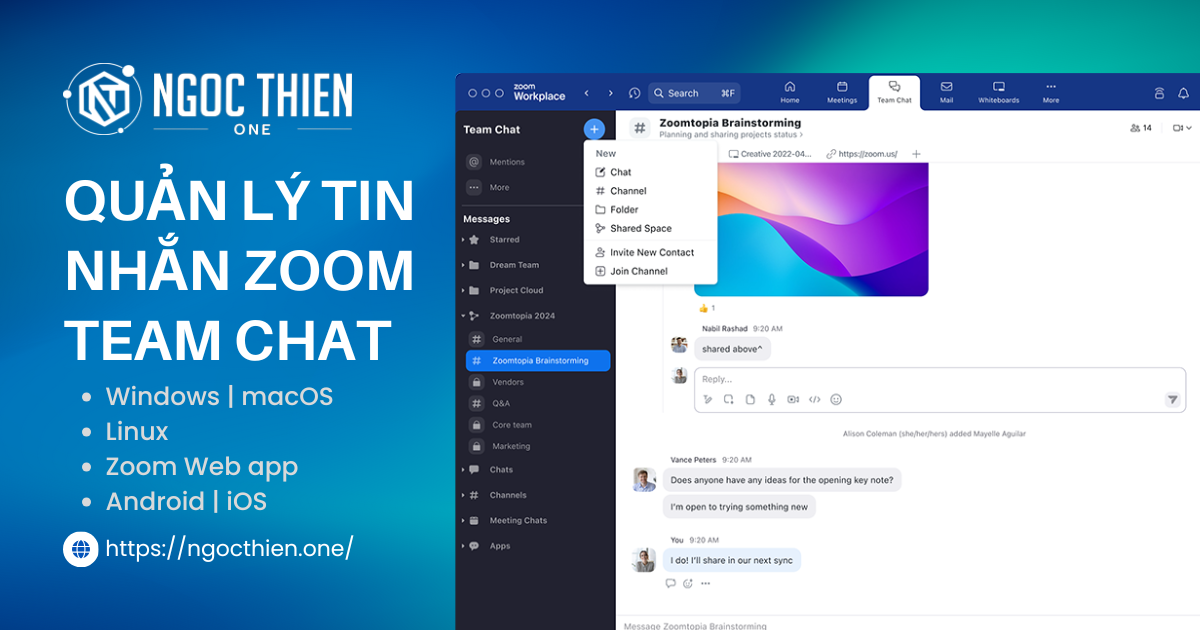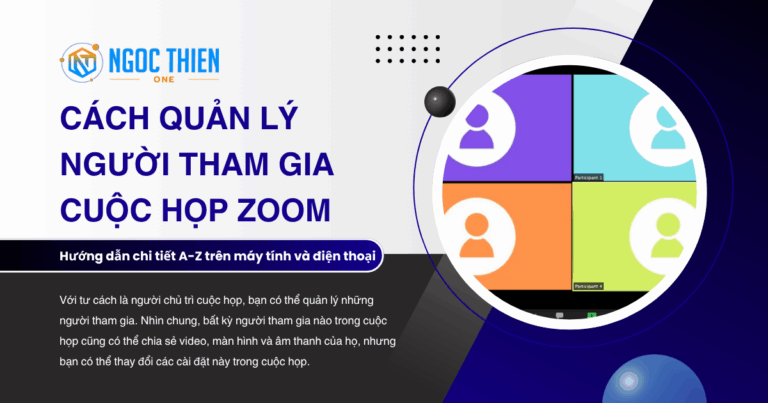Khi cộng tác với đồng nghiệp qua Zoom Team Chat, bạn sẽ gặp nhiều phản hồi khác nhau đối với từng tin nhắn. Một số tin nhắn cần được trả lời hoặc bày tỏ cảm xúc, trong khi những tin khác có thể cần được đánh dấu để tham khảo sau, ghim để tất cả thành viên trong kênh hoặc nhóm đều thấy, chuyển tiếp cho người dùng hoặc kênh khác, hoặc theo dõi để nhận thông báo mỗi khi có tin nhắn mới. Những tùy chọn này giúp bạn sắp xếp, truyền tải hoặc làm nổi bật các tin nhắn cho người khác.
Bạn cũng có thể đặt lời nhắc cho các tin nhắn để được nhắc lại vào thời điểm sau, nhằm theo dõi hoặc phản hồi đúng lúc.
Yêu cầu để quản lý tin nhắn trong Zoom Team Chat
- Ứng dụng Zoom dành cho máy tính để bàn dành cho Windows, macOS hoặc Linux: Phiên bản tối thiểu toàn cầu trở lên
- Ứng dụng di động Zoom dành cho Android hoặc iOS: Phiên bản toàn cầu tối thiểu hoặc cao hơn
- Ứng dụng web Zoom
Cách quản lý tin nhắn Zoom Team Chat
Cách quản lý tin nhắn Zoom Team Chat trên Windows | macOS
Cách đánh dấu tin nhắn
Bạn có thể cần đánh dấu các tin nhắn có thông tin quan trọng hoặc hữu ích để truy cập và tham khảo nhanh chóng. Tin nhắn được đánh dấu là duy nhất và riêng tư đối với mỗi người dùng, nghĩa là người dùng khác không biết tin nhắn đó đã được đánh dấu hay chưa và do ai đánh dấu.
- Đăng nhập vào ứng dụng Zoom trên máy tính.
- Nhấp vào tab Trò chuyện nhóm [Team Chat]
 .
. - Tìm tin nhắn bạn muốn đánh dấu và di con trỏ chuột lên tin nhắn đó.
Các tùy chọn bổ sung sẽ xuất hiện bên cạnh tin nhắn. - Nhấp vào biểu tượng dấu ba chấm
 và nhấp vào Đánh dấu [Bookmark].
và nhấp vào Đánh dấu [Bookmark].
Tin nhắn sẽ được thêm vào danh sách tin nhắn đã đánh dấu của bạn.
Xem tin nhắn đã đánh dấu của bạn
Tất cả tin nhắn đã đánh dấu đều có thể dễ dàng truy cập thông qua phần Đánh dấu [Bookmarks] ![]() trong Zoom Team Chat.
trong Zoom Team Chat.
- Đăng nhập vào ứng dụng Zoom trên máy tính.
- Nhấp vào tab Team Chat [Trò chuyện nhóm]
 .
. - Trong bảng bên trái, nhấp vào Đánh dấu [Bookmarks]
 .
.
Nếu bạn không thấy mục dấu trang ở đầu danh sách, hãy nhấp vào tùy chọn More [Thêm] trước, mục này sẽ được liệt kê ở đó.
trước, mục này sẽ được liệt kê ở đó.
Cách ghim tin nhắn cho mọi người
Các kênh có thông tin quan trọng cần được đọc trước, chẳng hạn như thông báo quan trọng hoặc câu hỏi thường gặp, có thể được ghim vào nhóm trò chuyện hoặc kênh đó để mọi người trong kênh đó có thể nhìn thấy ngay lập tức. Một phần của thông báo sẽ được hiển thị ở đầu kênh, được đánh dấu màu vàng.
Ghim tin nhắn
- Đăng nhập vào ứng dụng Zoom trên máy tính.
- Nhấp vào tab Team Chat [Trò chuyện nhóm]
 .
. - Tìm tin nhắn bạn muốn ghim và di con trỏ chuột lên tin nhắn đó.
Các tùy chọn bổ sung sẽ xuất hiện bên cạnh tin nhắn. - Nhấp vào biểu tượng dấu ba chấm
 và nhấp vào Ghim cho Mọi người [Pin for Everyone].
và nhấp vào Ghim cho Mọi người [Pin for Everyone].
Tin nhắn sẽ được ghim ở đầu cửa sổ trò chuyện cho mọi thành viên trong nhóm trò chuyện hoặc kênh đó. Nhấp vào tin nhắn đã ghim sẽ chuyển đến tin nhắn gốc đó để bạn có thể đọc toàn bộ.
Xem lịch sử pin
Khi các tin nhắn đã ghim được thay thế bằng các tin nhắn khác, bạn vẫn có thể muốn xem thông tin của tin nhắn đã ghim trước đó mà không cần phải tìm lại chính xác tin nhắn đó. Việc xem lịch sử tin nhắn đã ghim cho phép bạn xem tất cả các tin nhắn khác đã được bạn và những người khác trong kênh ghim.
- Đăng nhập vào ứng dụng Zoom trên máy tính.
- Tìm kênh có tin nhắn được ghim.
- Ở góc trên bên phải, nhấp vào Thêm hành động [More Actions]
 .
. - Nhấp vào phần Lịch sử Ghim [Pin History] để mở menu đó.
Tất cả tin nhắn đã ghim trước đó sẽ được liệt kê, tin nhắn gần đây nhất sẽ nằm ở đầu danh sách. - (Tùy chọn) Nhấp vào bất kỳ tin nhắn nào đã ghim trước đó để chuyển đến tin nhắn đó và đọc toàn bộ.
Tin nhắn có thể được ghim lại nếu chúng bị gỡ ghim hoặc bị thay thế do nhầm lẫn.
Cách theo dõi chuỗi tin nhắn
Mặc dù bạn có thể điều chỉnh cài đặt thông báo cho các cuộc trò chuyện nhóm và kênh để giảm số lượng thông báo tin nhắn nhận được, bạn vẫn có thể muốn theo dõi một tin nhắn cụ thể trong một kênh nhất định. Việc theo dõi tin nhắn sẽ cung cấp cho bạn chỉ báo tin nhắn chưa đọc ![]() , ngay cả khi bạn đã tắt tính năng này cho kênh trò chuyện hoặc nhóm. Điều này cho phép bạn đếm số lượng tin nhắn chưa đọc theo từng chủ đề trò chuyện thay vì toàn bộ nhóm trò chuyện hoặc kênh.
, ngay cả khi bạn đã tắt tính năng này cho kênh trò chuyện hoặc nhóm. Điều này cho phép bạn đếm số lượng tin nhắn chưa đọc theo từng chủ đề trò chuyện thay vì toàn bộ nhóm trò chuyện hoặc kênh.
- Đăng nhập vào ứng dụng Zoom trên máy tính.
- Nhấp vào tab Team Chat [Trò chuyện nhóm]
 .
. - Tìm tin nhắn bạn muốn theo dõi và di con trỏ chuột lên tin nhắn đó.
Các tùy chọn bổ sung sẽ xuất hiện bên cạnh tin nhắn.
Lưu ý: Tính năng theo dõi tin nhắn chỉ khả dụng cho tin nhắn chính trong chuỗi trò chuyện. Không thể theo dõi các phản hồi theo chuỗi cho tin nhắn trò chuyện. - Nhấp vào biểu tượng dấu ba chấm
 và nhấp vào Theo dõi tin nhắn [Follow Message].
và nhấp vào Theo dõi tin nhắn [Follow Message].
Lưu ý: Soạn tin nhắn chính hoặc trả lời theo chủ đề cho một tin nhắn sẽ tự động đưa bạn đến mục theo dõi tin nhắn đó.
Cách chia sẻ tin nhắn với người khác
Một số thông tin cần được chia sẻ trên nhiều kênh, cho phép một thông điệp nhất quán được lan truyền nhanh chóng giữa các nhóm và kênh khác nhau. Bằng cách chia sẻ tin nhắn, bạn có thể soạn thảo và đăng tin nhắn ban đầu tại một nơi, sau đó nhanh chóng chia sẻ đến các liên hệ, nhóm trò chuyện và kênh khác.
- Đăng nhập vào ứng dụng Zoom trên máy tính.
- Nhấp vào tab Team Chat [Trò chuyện nhóm]
 .
. - Tìm tin nhắn bạn muốn chia sẻ và di con trỏ chuột lên tin nhắn đó.
Các tùy chọn bổ sung sẽ xuất hiện bên cạnh tin nhắn. - Nhấp vào biểu tượng dấu ba chấm
 và nhấp vào Chia sẻ tin nhắn…. [Share Message….]
và nhấp vào Chia sẻ tin nhắn…. [Share Message….]
Một cửa sổ sẽ xuất hiện để tìm kiếm và chọn người nhận tin nhắn. - Sử dụng thanh tìm kiếm để tìm danh bạ, nhóm trò chuyện và kênh bạn muốn chia sẻ.
Chọn một kết quả sẽ thêm kết quả đó vào danh sách người nhận. - Chọn một hoặc nhiều người nhận.
- Nhấp vào nút Chia sẻ tin nhắn [Share Message].
Tin nhắn sẽ được chia sẻ với tất cả người nhận đã chọn.
Cách quản lý tin nhắn Zoom Team Chat trên Linux
Cách đánh dấu tin nhắn
Bạn có thể cần đánh dấu các tin nhắn có thông tin quan trọng hoặc hữu ích để truy cập và tham khảo nhanh chóng. Tin nhắn được đánh dấu là duy nhất và riêng tư đối với mỗi người dùng, nghĩa là người dùng khác không biết tin nhắn đó đã được đánh dấu hay chưa và do ai đánh dấu.
- Đăng nhập vào ứng dụng Zoom trên máy tính.
- Nhấp vào tab Team Chat [Trò chuyện nhóm]
 .
. - Tìm tin nhắn bạn muốn đánh dấu và di con trỏ chuột lên tin nhắn đó.
Các tùy chọn bổ sung sẽ xuất hiện bên cạnh tin nhắn. - Nhấp vào biểu tượng dấu ba chấm
 và nhấp vào Đánh dấu [Bookmark].
và nhấp vào Đánh dấu [Bookmark].
Tin nhắn sẽ được thêm vào danh sách tin nhắn đã đánh dấu của bạn.
Xem tin nhắn đã đánh dấu của bạn
Tất cả tin nhắn đã đánh dấu đều có thể dễ dàng truy cập thông qua phần Đánh dấu [Bookmarks] ![]() trong Zoom Team Chat.
trong Zoom Team Chat.
- Đăng nhập vào ứng dụng Zoom trên máy tính.
- Nhấp vào tab Team Chat [Trò chuyện nhóm]
 .
. - Trong bảng bên trái, nhấp vào Đánh dấu [Bookmarks]
 .
.
Nếu bạn không thấy mục dấu trang ở đầu danh sách, hãy nhấp vào tùy chọn More [Thêm] trước, mục này sẽ được liệt kê ở đó.
trước, mục này sẽ được liệt kê ở đó.
Cách ghim tin nhắn cho mọi người
Các kênh có thông tin quan trọng cần được đọc trước, chẳng hạn như thông báo quan trọng hoặc câu hỏi thường gặp, có thể được ghim vào nhóm trò chuyện hoặc kênh đó để mọi người trong kênh đó có thể nhìn thấy ngay lập tức. Một phần của thông báo sẽ được hiển thị ở đầu kênh, được đánh dấu màu vàng.
Ghim tin nhắn
- Đăng nhập vào ứng dụng Zoom trên máy tính.
- Nhấp vào tab Team Chat [Trò chuyện nhóm]
 .
. - Tìm tin nhắn bạn muốn ghim và di con trỏ chuột lên tin nhắn đó.
Các tùy chọn bổ sung sẽ xuất hiện bên cạnh tin nhắn. - Nhấp vào biểu tượng dấu ba chấm
 và nhấp vào Ghim cho Mọi người [Pin for Everyone].
và nhấp vào Ghim cho Mọi người [Pin for Everyone].
Tin nhắn sẽ được ghim ở đầu cửa sổ trò chuyện cho mọi thành viên trong nhóm trò chuyện hoặc kênh đó. Nhấp vào tin nhắn đã ghim sẽ chuyển đến tin nhắn gốc đó để bạn có thể đọc toàn bộ.
Xem lịch sử pin
Khi các tin nhắn đã ghim được thay thế bằng các tin nhắn khác, bạn vẫn có thể muốn xem thông tin của tin nhắn đã ghim trước đó mà không cần phải tìm lại chính xác tin nhắn đó. Việc xem lịch sử tin nhắn đã ghim cho phép bạn xem tất cả các tin nhắn khác đã được bạn và những người khác trong kênh ghim.
- Đăng nhập vào ứng dụng Zoom trên máy tính.
- Tìm kênh có tin nhắn được ghim.
- Ở góc trên bên phải, nhấp vào Thêm hành động [More Actions]
 .
. - Nhấp vào phần Lịch sử Ghim [Pin History] để mở menu đó.
Tất cả tin nhắn đã ghim trước đó sẽ được liệt kê, tin nhắn gần đây nhất sẽ nằm ở đầu danh sách. - (Tùy chọn) Nhấp vào bất kỳ tin nhắn nào đã ghim trước đó để chuyển đến tin nhắn đó để đọc đầy đủ.
Tin nhắn có thể được ghim lại nếu chúng bị gỡ ghim hoặc bị thay thế do nhầm lẫn.
Cách quản lý tin nhắn Zoom Team Chat trên Zoom Web app
Cách ghim tin nhắn cho mọi người
Các kênh có thông tin quan trọng cần được đọc trước, chẳng hạn như thông báo quan trọng hoặc câu hỏi thường gặp, có thể được ghim vào nhóm trò chuyện hoặc kênh đó để mọi người trong kênh đó có thể nhìn thấy ngay lập tức. Một phần của thông báo sẽ được hiển thị ở đầu kênh, được đánh dấu màu vàng.
Ghim tin nhắn
- Đăng nhập vào ứng dụng web Zoom.
- Nhấp vào tab Team Chat [Trò chuyện nhóm]
 .
. - Tìm tin nhắn bạn muốn ghim và di con trỏ chuột lên tin nhắn đó.
Các tùy chọn bổ sung sẽ xuất hiện bên cạnh tin nhắn. - Nhấp vào biểu tượng dấu ba chấm
 và nhấp vào Ghim cho Mọi người [Pin for Everyone].
và nhấp vào Ghim cho Mọi người [Pin for Everyone].
Tin nhắn sẽ được ghim ở đầu cửa sổ trò chuyện cho mọi thành viên trong nhóm trò chuyện hoặc kênh đó.
Nhấp vào tin nhắn đã ghim sẽ chuyển đến tin nhắn gốc đó để bạn có thể đọc toàn bộ.
Cách quản lý tin nhắn Zoom Team Chat trên Android | iOS
Cách ghim tin nhắn cho mọi người
Các kênh có thông tin quan trọng cần được đọc trước, chẳng hạn như thông báo quan trọng hoặc câu hỏi thường gặp, có thể được ghim vào nhóm trò chuyện hoặc kênh đó để mọi người trong kênh đó có thể nhìn thấy ngay lập tức. Một phần của thông báo sẽ được hiển thị ở đầu kênh, được đánh dấu màu vàng.
Ghim tin nhắn
- Đăng nhập vào ứng dụng di động Zoom.
- Nhấn vào tab Team Chat [Trò chuyện nhóm]
 .
. - Tìm tin nhắn bạn muốn ghim.
- Nhấn vào biểu tượng dấu ba chấm
 và nhấn Ghim cho Mọi người [Pin for Everyone]
và nhấn Ghim cho Mọi người [Pin for Everyone] ![Ghim cho Mọi người [Pin for Everyone]](https://ngocthien.one/wp-content/uploads/2025/07/pin-button.png) .
.
Tin nhắn sẽ được ghim ở đầu cửa sổ trò chuyện cho mọi thành viên trong nhóm trò chuyện hoặc kênh đó.
Nhấp vào tin nhắn đã ghim đó sẽ chuyển đến tin nhắn gốc để bạn có thể đọc toàn bộ.
Xem lịch sử Pin
Khi các tin nhắn đã ghim được thay thế bằng các tin nhắn khác, bạn vẫn có thể muốn xem thông tin của tin nhắn đã ghim trước đó mà không cần phải tìm lại chính xác tin nhắn đó. Việc xem lịch sử tin nhắn đã ghim cho phép bạn xem tất cả các tin nhắn khác đã được bạn và những người khác trong kênh ghim.
- Đăng nhập vào ứng dụng di động Zoom.
- Tìm kênh có tin nhắn được ghim.
- Ở góc trên bên phải, chạm vào biểu tượng thông tin
 .
. - Nhấn vào phần Lịch sử Ghim [Pin History] để mở menu đó.
Tất cả tin nhắn đã ghim trước đó sẽ được liệt kê, với tin nhắn gần đây nhất nằm ở đầu danh sách. - (Tùy chọn) Bên cạnh bất kỳ tin nhắn nào đã ghim trước đó, hãy chạm vào biểu tượng dấu ba chấm
 và chọn Chuyển đến tin nhắn [Jump to Message] để chuyển đến tin nhắn đó để đọc toàn bộ.
và chọn Chuyển đến tin nhắn [Jump to Message] để chuyển đến tin nhắn đó để đọc toàn bộ.
Tin nhắn có thể được ghim lại nếu chúng bị gỡ ghim hoặc bị thay thế do nhầm lẫn.
Cách theo dõi chuỗi tin nhắn
Mặc dù bạn có thể điều chỉnh cài đặt thông báo cho các cuộc trò chuyện nhóm và kênh để giảm số lượng thông báo tin nhắn nhận được, bạn vẫn có thể muốn theo dõi một tin nhắn cụ thể trong một kênh nhất định. Việc theo dõi tin nhắn sẽ cung cấp cho bạn chỉ báo tin nhắn chưa đọc ![]() , ngay cả khi bạn đã tắt tính năng này cho kênh trò chuyện hoặc nhóm. Điều này cho phép bạn đếm số lượng tin nhắn chưa đọc theo từng chủ đề trò chuyện, thay vì toàn bộ cuộc trò chuyện nhóm hoặc kênh.
, ngay cả khi bạn đã tắt tính năng này cho kênh trò chuyện hoặc nhóm. Điều này cho phép bạn đếm số lượng tin nhắn chưa đọc theo từng chủ đề trò chuyện, thay vì toàn bộ cuộc trò chuyện nhóm hoặc kênh.
- Đăng nhập vào ứng dụng di động Zoom.
- Nhấn vào tab Team Chat [Trò chuyện nhóm]
 .
. - Tìm tin nhắn bạn muốn theo dõi.
- Nhấn vào biểu tượng dấu ba chấm
 và nhấn Theo dõi tin nhắn [Follow Message].
và nhấn Theo dõi tin nhắn [Follow Message].
Lưu ý : Theo dõi tin nhắn chỉ khả dụng cho tin nhắn chính trong chuỗi trò chuyện. Không thể theo dõi các phản hồi theo chuỗi cho tin nhắn trò chuyện.
Lưu ý: Soạn tin nhắn chính hoặc trả lời theo chủ đề cho một tin nhắn sẽ tự động đưa bạn đến mục theo dõi tin nhắn đó.
Cách chia sẻ tin nhắn với người khác
Một số thông tin cần được chia sẻ trên nhiều kênh, cho phép lan truyền nhanh chóng một thông điệp nhất quán đến các nhóm và kênh khác nhau. Bằng cách chia sẻ tin nhắn, bạn có thể soạn thảo và đăng tin nhắn ban đầu tại một nơi, sau đó nhanh chóng chia sẻ đến các liên hệ, nhóm trò chuyện và kênh khác.
- Đăng nhập vào ứng dụng di động Zoom.
- Nhấn vào tab Team Chat [Trò chuyện nhóm]
 .
. - Tìm tin nhắn bạn muốn chia sẻ.
- Nhấn vào biểu tượng dấu ba chấm
 và nhấn Chia sẻ [Share]
và nhấn Chia sẻ [Share] ![Chia sẻ [Share]](https://ngocthien.one/wp-content/uploads/2025/07/share-button.png) .
.
Một cửa sổ sẽ xuất hiện để tìm kiếm và chọn người nhận tin nhắn. - Sử dụng thanh tìm kiếm để tìm danh bạ, nhóm trò chuyện và kênh mà bạn muốn chia sẻ.
- Nhấn để chọn người nhận.
- Nhấn OK để xác nhận chia sẻ.
Tin nhắn sẽ được chia sẻ với tất cả người nhận đã chọn.
Nếu bạn gặp khó khăn khi thao tác, hãy liên hệ Ngọc Thiên One qua Hotline 1900 252 388 để được hỗ trợ tận tình.